Comment créer une carte 3D dans Microsoft Excel comme un pro? Guide étape par étape
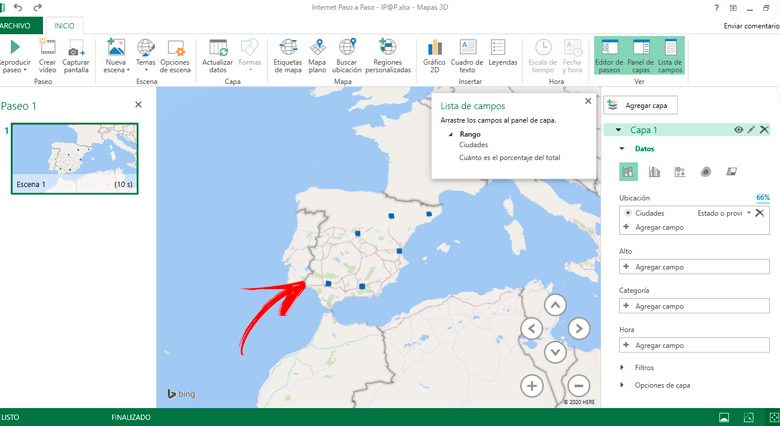
L’outil des cartes en 3D de Microsoft Excel est une fonction largement utilisée dans ces travaux statistiques ou démographiques dont vous avez besoin pour indiquer les données relatives aux emplacements géographiques .
Pour utiliser cette fonction, vous n’aurez pas besoin de connaissances avancées dans la gestion d’un modèle de calcul. Mais vous devez connaître tous les secrets que cache ce puissant outil.
Nous avons préparé ce post afin que vous puissiez réaliser, en quelques étapes, une carte 3D personnalisée comme un expert. Ne manquez aucun détail , car chacun vous aidera à obtenir de plus grands avantages et à gagner du temps sur votre tâche.
Quels sont les meilleurs outils dont nous disposons pour créer des cartes 3D dans Excel?
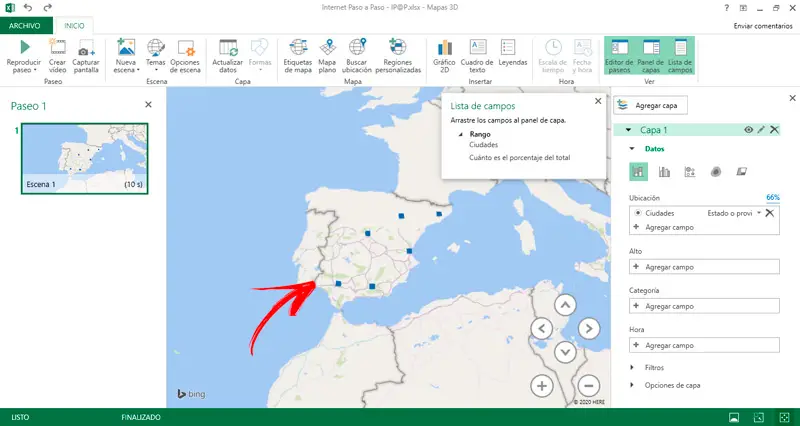
L’outil principal dont vous disposez pour créer ce type de cartes s’appelle «Cartes 3D» . Cette fonction vous permet d’ ajouter des données à une carte avec effet 3D , ce peut utiliser une cartographie d’ Excel pour inclure des éléments que vous avez dans une feuille de calcul.
L’un des grands avantages de cette fonction est que vous pouvez l’ utiliser partout dans le monde . Vous n’aurez besoin que de saisir des données liées à une localisation géographique .
Lorsque vous utilisez cet outil, d’autres fonctions sont activées pour vous aider à configurer la carte en fonction de vos besoins . Parmi ces outils, vous pourrez trouver celui pour modifier un thème afin qu’il ait un relief différent .
De plus, vous pourrez avoir des fonctions qui vous permettront d’obtenir un plan 2D , d’incorporer des zones de texte ou de personnaliser des régions . Si vous préférez, vous avez la possibilité d’ accéder à une visualisation de la carte via l’outil Promenade .
Que devons-nous prendre en compte avant de créer une carte en 3 dimensions dans Excel?
Pour créer une carte 3D dans une feuille de calcul Excel , vous devez disposer d’un tableau faisant référence à un emplacement géographique . Autrement dit, l’une des colonnes doit inclure les pays, les villes, le code postal, les rues, la longitude, la latitude, la variable X ou la variable Y.
Si vous n’incluez pas ce type de données , vous ne pourrez pas activer l’outil de personnalisation 3D pour les cartes.
Étapes pour créer rapidement et facilement toutes sortes de cartes personnalisées dans Microsoft Excel
Les étapes que vous devrez effectuer pour créer une carte personnalisée dans Excel sont les suivantes:
Créer une table de données
La première chose à faire est de faire un tableau . Dans la première colonne, vous devrez ajouter les villes ou zones géographiques et dans la seconde, les valeurs numériques .
Lorsque vous avez la colonne prête, vous devez la sélectionner pour passer à l’étape suivante:
Appuyez sur la fonction Carte 3D
«MISE À JOUR
Voulez-vous savoir comment créer n’importe quel type de carte 3D dans Microsoft Excel?
ENTREZ ICI
et apprenez tout de SCRATCH!»
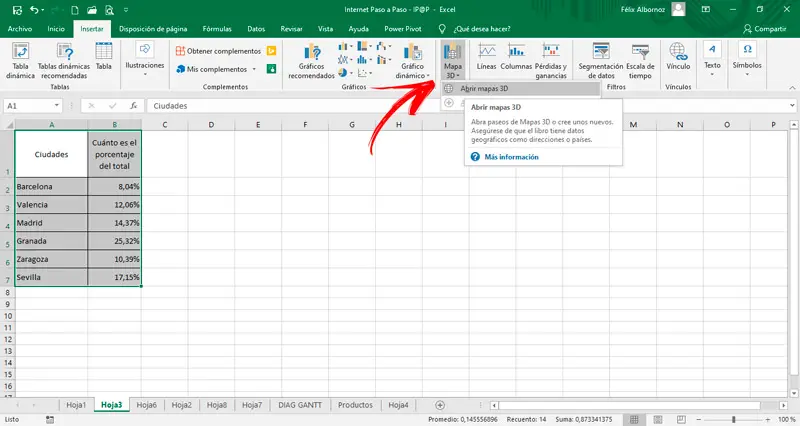
A ce moment, vous devrez aller dans l’onglet «Insertion» et chercher le groupe «Tours» . Ensuite, vous devez cliquer sur «Carte 3D» .
Après quelques secondes, une deuxième fenêtre s’ouvrira dans laquelle vous trouverez une carte avec les villes ou zones géographiques qui sont incluses dans le tableau .
Définir les champs
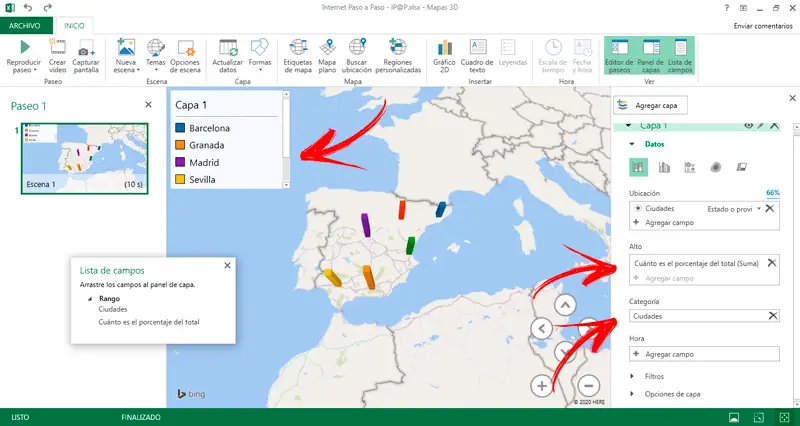
Dans la marge droite de l’écran, vous trouverez différentes fonctions qui sont divisées par couches . La première chose à faire est de faire glisser le titre de la première colonne avec la souris et de le placer dans un champ appelé «Hauteur» . Ensuite, vous devez faire de même avec la deuxième colonne dans laquelle vous devez ajouter le titre à une catégorie .
Vous devez garder à l’esprit que vous pouvez modifier l’emplacement non seulement par villes ou États, mais également par latitude, longitude, pays, rue et code postal , entre autres. Pour modifier cette plage, vous devrez cliquer sur la flèche située à la fin de la case «Emplacement» .
Configurer la carte
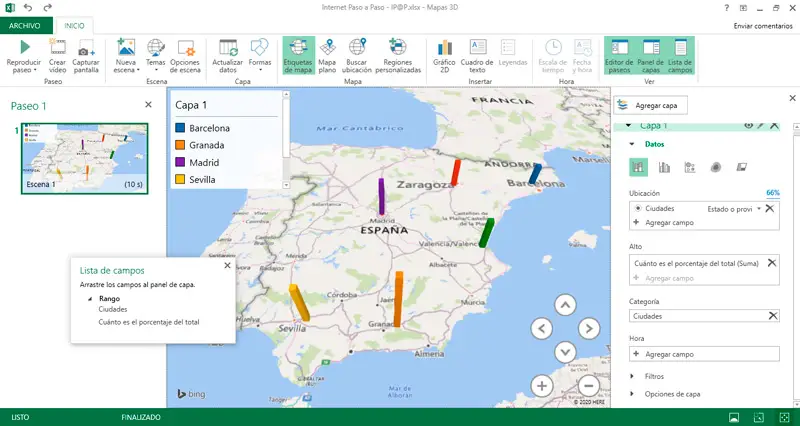
Ce que vous devez faire à ce stade, c’est choisir différentes options pour configurer la carte en fonction de vos besoins.
Cela signifie que vous pouvez choisir si vous souhaitez ajouter des étiquettes à la carte, avoir une carte plate, modifier les thèmes ou inclure différentes formes dans les colonnes.
Pour réaliser ces options, vous devrez utiliser les outils situés en haut de l’écran .
Si vous avez des questions, laissez-les dans les commentaires, nous vous répondrons dans les plus brefs délais, et cela sera également d’une grande aide pour plus de membres de la communauté. Je vous remercie!

